Hledán části textu, 9 vy tvář en t exto v ýc h soubo rů – HEIDENHAIN iTNC 530 (340 420) Uživatelská příručka
Stránka 105
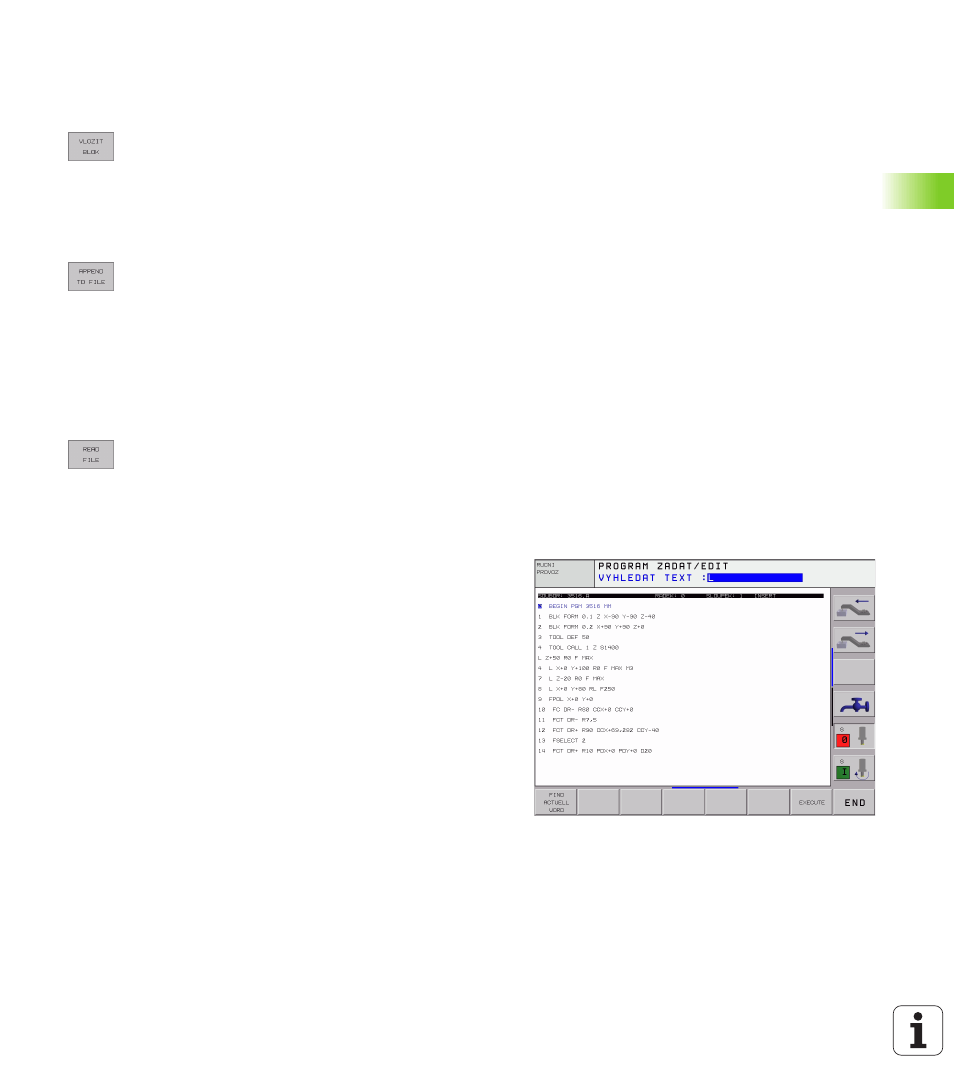
HEIDENHAIN iTNC 530
79
4.9
Vy
tvář
en t
exto
v
ýc
h
soubo
rů
Pokud chcete vložit blok uložený v mezipaměti na jiné m sto,
prove te ještě následuj c kroky:
U
U
U
U
Přesuňte kurzor na pozici, na kterou chcete vložit textový blok
uložený v mezipaměti.
U
U
U
U
Stiskněte softklávesu VLOŽIT BLOK: text se vlož .
Dokud se daný text nacház v mezipaměti, můžete jej vkládat
libovolněkrát.
Přenesen označeného bloku do jiného souboru
U
U
U
U
Označte textový blok tak, jak bylo právě popsáno.
U
U
U
U
Stiskněte softklávesu PŘIPOJIT K SOUBORU. TNC
zobraz dialog C lový soubor =.
U
U
U
U
Zadejte cestu a jméno c lového souboru. TNC připoj
označený textový blok k c lovému souboru. Pokud
neexistuje c lový soubor se zadaným jménem,
zap še TNC označený text do nového souboru.
Vložen jiného souboru na pozici kurzoru
U
U
U
U
Posuňte kurzor na to m sto v textu, na které chcete vložit jiný
textový soubor.
U
U
U
U
Stiskněte softklávesu VLOŽIT ZE SOUBORU. TNC
zobraz dialog Jméno souboru =.
U
U
U
U
Zadejte cestu a jméno souboru, který chcete vložit.
Hledán části textu
Vyhledávac funkce textového editoru hledá v textu slova nebo
znakové řetězce. TNC poskytuje dvě možnosti.
Nalezen aktuáln ho textu
Vyhledávac funkce má nalézt slovo, které odpov dá slovu, na kterém
se právě nacház kurzor:
U
U
U
U
Přesuňte kurzor na požadované slovo.
U
U
U
U
Zvolte funkci hledán : stiskněte softklávesu HLEDAT.
U
U
U
U
Stiskněte softklávesu HLEDAT AKTUÁLNÍ SLOVO.
U
U
U
U
Opuštěn vyhledávac funkce: stiskněte softklávesu KONEC.
Nalezen libovolného textu
U
U
U
U
Zvolte funkci hledán : softklávesou HLEDAT. TNC zobraz dialog
Hledat text:
U
U
U
U
Zadejte hledaný text
U
U
U
U
Hledán textu: softklávesou PROVÉST.
U
U
U
U
Opuštěn vyhledávac funkce: stiskněte softklávesu KONEC.